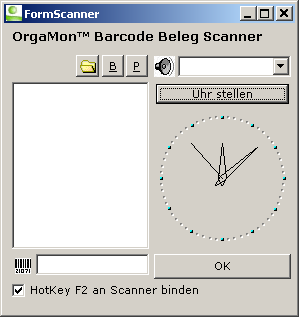Scanner: Unterschied zwischen den Versionen
Root (Diskussion | Beiträge) |
|||
| (8 dazwischenliegende Versionen von 2 Benutzern werden nicht angezeigt) | |||
| Zeile 2: | Zeile 2: | ||
== +00000- == | == Funktions Scans == | ||
* Folgende Barcodes sind mit festen Funktionen verbunden und stellen keinen Beleg-Scan dar | |||
* Diese Code können am Warenausgangs-Arbeitsplatz ausgedruckt und in Scannerreichweite angebracht werden | |||
=== +00000- === | |||
Löst die Zuordnung der PAKET-IDs zu den entsprechenden Versendungen aus. | Löst die Zuordnung der PAKET-IDs zu den entsprechenden Versendungen aus. | ||
== +00001- == | === +00001- === | ||
Artikel ohne Barcode, Menge 1 wegbuchen | |||
== +00002- == | === +00002- === | ||
verbuchen | Beleg verbuchen, ohne Rücksicht auf Restmengen | ||
=== +00003- === | |||
aktuelle Artikel-Zeile Menge 1 wegbuchen | |||
== Scanner Konfiguration == | == Scanner Konfiguration == | ||
| Zeile 22: | Zeile 31: | ||
* Um den Scanner an die Ladeschale zu Koppeln muss mit dem Scanner den Barcode auf der Ladeschale (Oberseite) scannen. Nach 8 Sekunden sollte das blaue Licht am Ende der Ladeschale dauerhaft brennen. | * Um den Scanner an die Ladeschale zu Koppeln muss mit dem Scanner den Barcode auf der Ladeschale (Oberseite) scannen. Nach 8 Sekunden sollte das blaue Licht am Ende der Ladeschale dauerhaft brennen. | ||
* Anschluss an den PC über USB ausreichend, kein Treiber erforderlich (>=Win XP) | * Anschluss an den PC über USB ausreichend, kein Treiber erforderlich (>=Win XP) | ||
Zur Konfiguration muss man folgenden Barcodes im Konfigurations-Handbuch abscannen: | |||
==== RESET ==== | ==== RESET ==== | ||
Aktuelle Version vom 22. Februar 2018, 17:17 Uhr
Funktions Scans
- Folgende Barcodes sind mit festen Funktionen verbunden und stellen keinen Beleg-Scan dar
- Diese Code können am Warenausgangs-Arbeitsplatz ausgedruckt und in Scannerreichweite angebracht werden
+00000-
Löst die Zuordnung der PAKET-IDs zu den entsprechenden Versendungen aus.
+00001-
Artikel ohne Barcode, Menge 1 wegbuchen
+00002-
Beleg verbuchen, ohne Rücksicht auf Restmengen
+00003-
aktuelle Artikel-Zeile Menge 1 wegbuchen
Scanner Konfiguration
Voyager 9535 BT
- Um den Scanner an die Ladeschale zu Koppeln muss mit dem Scanner den Barcode auf der Ladeschale (Oberseite) scannen. Nach 8 Sekunden sollte das blaue Licht am Ende der Ladeschale dauerhaft brennen.
- Anschluss an den PC über USB ausreichend, kein Treiber erforderlich (>=Win XP)
Zur Konfiguration muss man folgenden Barcodes im Konfigurations-Handbuch abscannen:
RESET
- Enter/Leave-Config (Seite 2)
- Recall (Seite 2)
- Enter/Leave-Config (Seite 2)
<F2> Prefix
- Enter/Leave-Config (Seite 2)
- Configurable Prefix Character #1 (Seite 34)
- Code Byte 1 (Seite 66)
- Code Byte 4 (Seite 66)
- Code Byte 5 (Seite 66)
- Enter/Leave-Config (Seite 2)
Scan-Format
{'a'..'z','A'..'Z','+','-'}~BELEG_R~'-'~GENERATION~
Vor der eingentlichen Belegnummer wird der Versender kodiert. Diese Kodierung bewirkt, dass kurz vor dem Buchen des Belegs noch der Versender überschrieben wird. Geht es sofort mit einer Nummer los, so wird der Versender so belassen wie er ist. Bei Versendern mit "+" wird ein Label-Datensatz geschrieben. Diese externe Datei bewirkt die Versandvorbereitung mit einem EDV-System eines Versenders (z.B. DHL oder German Parcel oder UPS). Der Scan-Vorsatz muss in der Spalte "LOGO" im Versender eingetragen sein.